
Εάν έχετε εγκαταστήσει την προεπισκόπηση προγραμματιστή των Windows 8 και αντιμετωπίσατε κάποια προβλήματα (εξάλλου, είναι λογισμικό προ-beta), ίσως θελήσετε να ξεκινήσετε σε ασφαλή λειτουργία για να δοκιμάσετε και να διορθώσετε τα προβλήματα.
Από προεπιλογή, τα Windows 8 δεν ενεργοποιούν την ασφαλή λειτουργία. Πρέπει να το ενεργοποιήσετε χειροκίνητα. Αυτό το άρθρο σάς δείχνει πώς μπορείτε να ενεργοποιήσετε την Ασφαλή λειτουργία, να ξεκινήσετε και να την απενεργοποιήσετε.
Για να ενεργοποιήσετε την ασφαλή λειτουργία, πρέπει να ανοίξετε το παράθυρο γραμμής εντολών. Υπάρχουν μερικοί τρόποι με τους οποίους μπορείτε να το κάνετε αυτό. Μπορείτε να χρησιμοποιήσετε το Metro UI, το μενού Έναρξη των Windows 7 ή την Εξερεύνηση των Windows για να αναζητήσετε την εντολή "cmd.exe".
Για να χρησιμοποιήσετε το περιβάλλον χρήστη Metro, ανοίξτε την επιφάνεια εργασίας από την οθόνη Έναρξη μετρό. Μετακινήστε το ποντίκι πάνω από το εικονίδιο Έναρξη και, στη συνέχεια, επιλέξτε Αναζήτηση από το μενού Έναρξη για να ανοίξετε το παράθυρο αναζήτησης.

Κάντε κύλιση προς τα κάτω στη λίστα στα δεξιά και επιλέξτε Εφαρμογές. Πληκτρολογήστε "cmd" στο πλαίσιο αναζήτησης. Καθώς πληκτρολογείτε, τα αποτελέσματα εμφανίζονται στην αριστερή πλευρά της οθόνης. Κάντε δεξί κλικ στο "cmd.exe" στη λίστα αποτελεσμάτων.
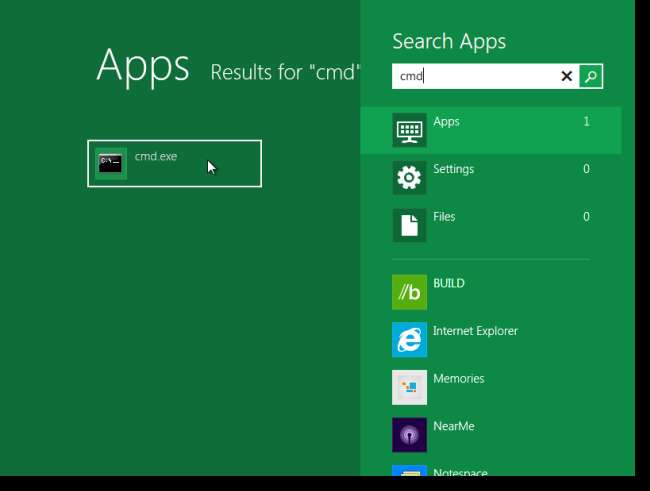
Εμφανίζεται ένα σημάδι επιλογής δίπλα στο cmd.exe και ένα εικονίδιο για προχωρημένους εμφανίζεται στην κάτω δεξιά γωνία της οθόνης. Κάντε κλικ στο εικονίδιο για προχωρημένους και επιλέξτε Εκτέλεση ως διαχειριστής από το αναδυόμενο μενού.
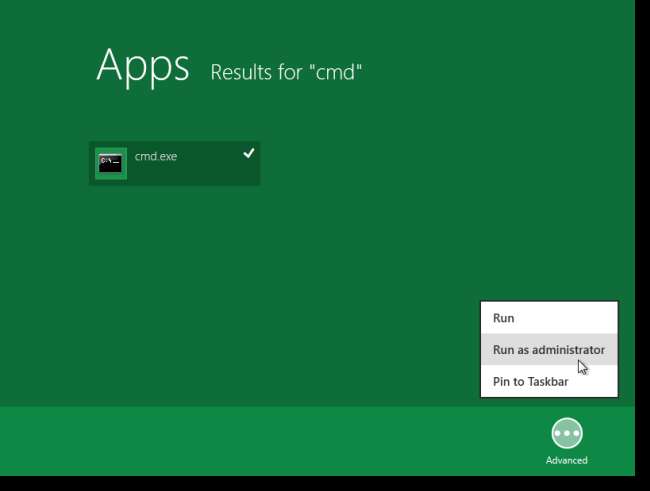
Εάν δεν σας αρέσει το περιβάλλον χρήστη του Metro, μπορείτε ενεργοποιήστε το μενού Έναρξη των Windows 7 και χρησιμοποιήστε το μενού Έναρξη τύπου Windows 7 για να αναζητήσετε την εντολή "cmd". Κάντε δεξί κλικ στο "cmd.exe" στα αποτελέσματα και επιλέξτε Εκτέλεση ως διαχειριστής από το αναδυόμενο μενού.
ΣΗΜΕΙΩΣΗ: Το μενού Έναρξη των Windows 7 είναι χρήσιμο εάν προσπαθείτε να ανοίξετε το cmd.exe ή το msconfig.exe ενώ βρίσκεστε σε ασφαλή λειτουργία χρησιμοποιώντας τη λειτουργία Αναζήτηση UI μετρό. Δεν ήταν δυνατή η εύρεση του cmd.exe ή του msconfig.exe χρησιμοποιώντας τη διεπαφή χρήστη του Metro στο Safe Mode Ένας άλλος τρόπος για να βρείτε αυτά τα προγράμματα είναι η χρήση της Εξερεύνησης των Windows και η αναζήτηση στον κατάλογο C: \ Windows.
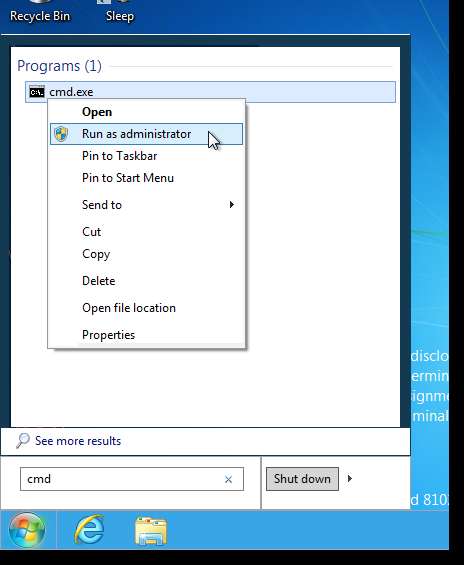
Εάν εμφανιστεί το παράθυρο διαλόγου Έλεγχος λογαριασμού χρήστη, κάντε κλικ στο κουμπί Ναι για να συνεχίσετε.
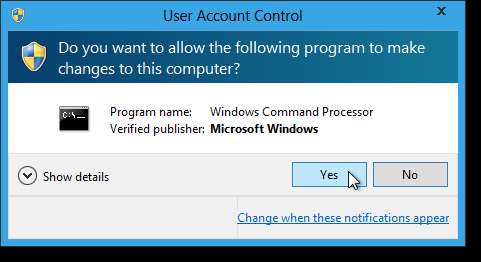
Στη γραμμή εντολών, εισαγάγετε την ακόλουθη εντολή και πατήστε Enter.
bcdedit / enum / ν
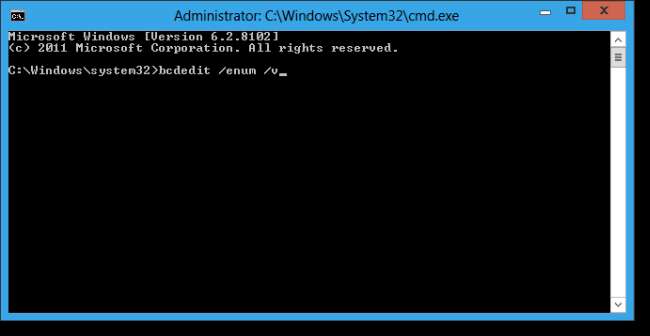
Εισαγάγετε τα ακόλουθα στη γραμμή εντολών, με ένα κενό στο τέλος. ΜΗΝ πατήσετε Enter ακόμα.
bcdedit / αντίγραφο
Αυτό είναι μόνο μέρος της εντολής. Για να προσθέσετε στην εντολή, πρέπει να αντιγράψετε το αναγνωριστικό για το Windows Boot Loader με την περιγραφή, "Προεπισκόπηση προγραμματιστή των Windows". Για να το κάνετε αυτό, κάντε δεξί κλικ στο παράθυρο και επιλέξτε Επισήμανση από το αναδυόμενο μενού.

Επισημάνετε το αναγνωριστικό, συμπεριλαμβανομένων των αγκυλών και πατήστε Enter για να το αντιγράψετε.
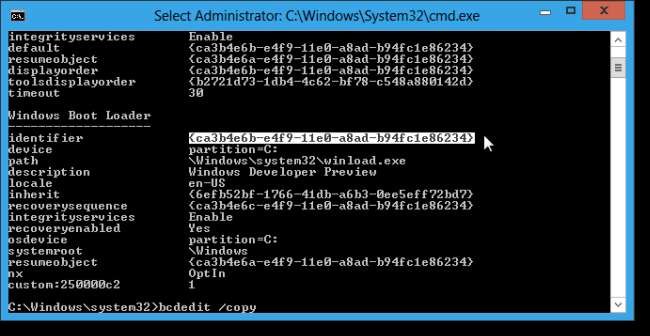
Κάντε δεξί κλικ στο παράθυρο και επιλέξτε Επικόλληση από το αναδυόμενο μενού.
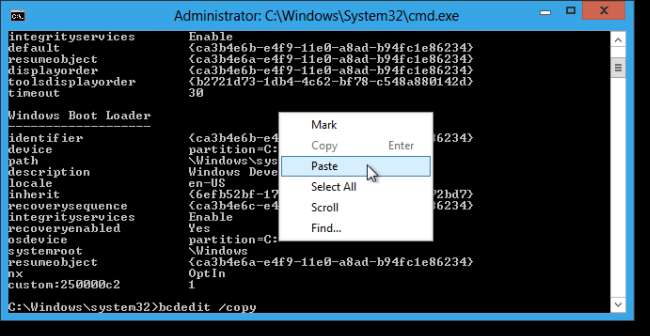
Το αναγνωριστικό επικολλάται στην εντολή της γραμμής γραμμής εντολών. Πληκτρολογήστε ένα κενό μετά το αναγνωριστικό και ολοκληρώστε την εντολή με τα εξής:
/ d "Προεπισκόπηση προγραμματιστή των Windows 8 (Ασφαλής λειτουργία)"
Πατήστε Enter για να εκτελέσετε την εντολή.
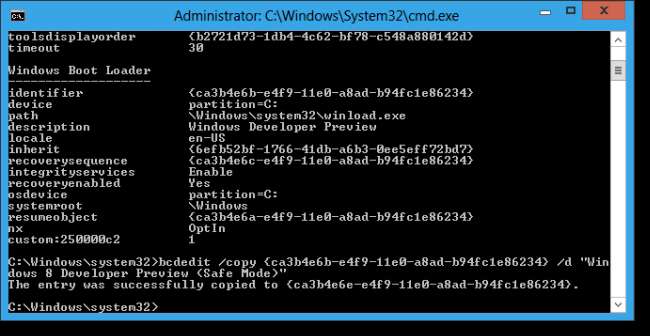
Κλείστε το παράθυρο της γραμμής εντολών κάνοντας κλικ στο X στην επάνω δεξιά γωνία του παραθύρου.
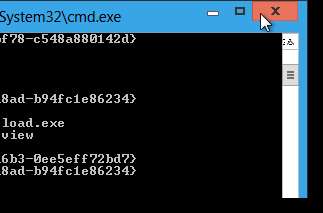
Ανοίξτε το msconfig.exe με τον ίδιο τρόπο που ανοίξατε το cmd.exe. Δεν χρειάζεται να το εκτελέσετε ως διαχειριστής.
ΣΗΜΕΙΩΣΗ: Μπορείτε επίσης να χρησιμοποιήσετε το μενού Windows 7-Style ή να αναζητήσετε msconfig.exe στην Εξερεύνηση των Windows για να το εκτελέσετε.
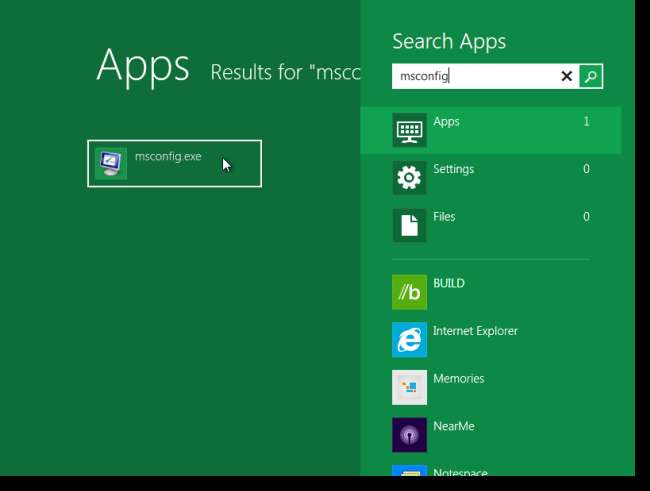
Για να ξεκινήσετε την Ασφαλή λειτουργία, επιλέξτε Προεπισκόπηση προγραμματιστή των Windows 8 (Ασφαλής λειτουργία) στη λίστα και, στη συνέχεια, επιλέξτε το πλαίσιο ελέγχου Ασφαλής εκκίνηση. Αποδεχτείτε την προεπιλεγμένη ελάχιστη επιλογή κάτω από το πλαίσιο ελέγχου. Η ασφαλής λειτουργία θα ξεκινήσει αυτόματα κατά την επανεκκίνηση.

Εμφανίζεται το ακόλουθο παράθυρο διαλόγου που ρωτά εάν θέλετε να κάνετε επανεκκίνηση. Κάντε κλικ στο κουμπί Επανεκκίνηση για άμεση επανεκκίνηση του υπολογιστή σας.

Μερικές φορές, η ασφαλής λειτουργία ενδέχεται να μην ξεκινήσει αυτόματα. Αντ 'αυτού, ενδέχεται να δείτε την ακόλουθη οθόνη κατά την επανεκκίνηση του υπολογιστή. Επιλέξτε την προεπισκόπηση προγραμματιστή των Windows 8 (ασφαλής λειτουργία) για να ξεκινήσετε σε ασφαλή λειτουργία.
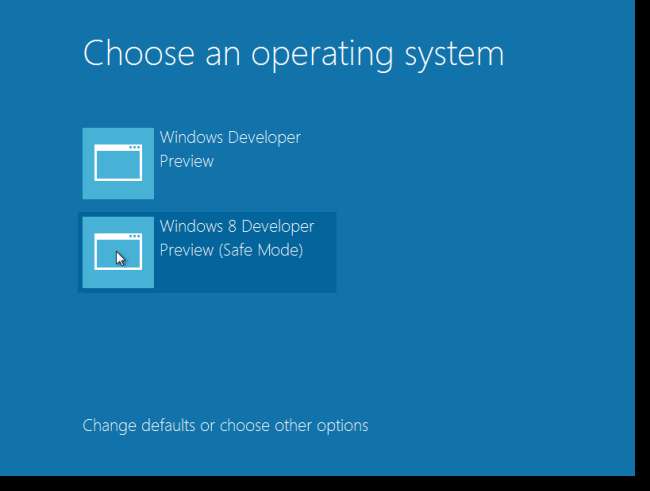
Τα Windows ξεκινούν απευθείας στην προβολή Επιφάνειας εργασίας και όχι στην προβολή οθόνης UI του Μετρό. Εμφανίζεται επίσης το παράθυρο Βοήθεια και υποστήριξη των Windows, παρέχοντας πληροφορίες σχετικά με την ασφαλή λειτουργία.
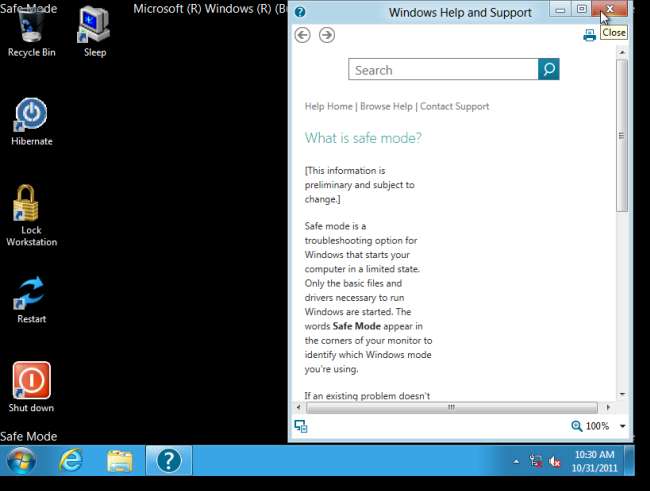
Για να διαγράψετε την επιλογή εκκίνησης Safe Mode, ανοίξτε ξανά το cmd.exe ως διαχειριστής.
ΣΗΜΕΙΩΣΗ: Όπως αναφέρθηκε προηγουμένως σε αυτό το άρθρο, ίσως χρειαστεί να χρησιμοποιήσετε το μενού Έναρξη στυλ 7 των Windows ή να αναζητήσετε cmd.exe στον κατάλογο C: \ Windows στην Εξερεύνηση των Windows.
Εισαγάγετε τα ακόλουθα στη γραμμή εντολών, προσθέτοντας κενό στο τέλος. ΜΗΝ πατήσετε Enter ακόμα.
bcdedit / διαγραφή
Χρησιμοποιήστε την ίδια διαδικασία Mark and Paste που αναφέρεται παραπάνω στο άρθρο για να αντιγράψετε το αναγνωριστικό για την ενότητα Windows Boot Loader με την περιγραφή, "Windows 8 Developer Preview (Safe Mode)" και επικολλήστε την στην παραπάνω εντολή. Πατήστε Enter για να εκτελέσετε την εντολή. Θα πρέπει να λάβετε ένα μήνυμα ότι η λειτουργία ολοκληρώθηκε με επιτυχία.
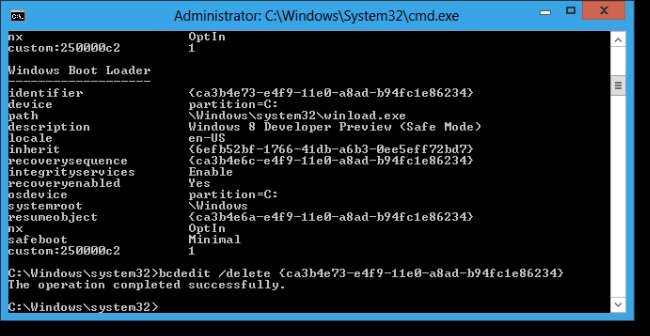
Μπορείτε επίσης να απενεργοποιήσετε την Ασφαλή λειτουργία αποεπιλέγοντας το πλαίσιο ελέγχου Ασφαλής εκκίνηση για την επιλογή Προεπισκόπηση προγραμματιστή των Windows 8 (Ασφαλής λειτουργία) στο msconfig.exe και, στη συνέχεια, κάντε επανεκκίνηση.







